ທ່ານຕ້ອງການໃຫ້ເພື່ອນຫຼືຄອບຄົວເປັນຜູ້ຕິດຕໍ່ສຸກເສີນໃນ iPhone ຂອງທ່ານ, ແຕ່ທ່ານບໍ່ແນ່ໃຈວ່າຈະເຮັດແນວໃດ. ຖ້າທ່ານເຄີຍໃຊ້ Emergency SOS ໃນ iPhone ຂອງທ່ານ, ລາຍຊື່ຜູ້ຕິດຕໍ່ສຸກເສີນຂອງທ່ານຈະຖືກແຈ້ງໂດຍອັດຕະໂນມັດ. ໃນບົດຂຽນນີ້, ຂ້ອຍຈະສະແດງໃຫ້ເຈົ້າເຫັນ ວິທີການເພີ່ມລາຍຊື່ຜູ້ຕິດຕໍ່ສຸກເສີນໃນ iPhone , ເຊັ່ນດຽວກັນກັບ ວິທີການລຶບລາຍຊື່ຜູ້ຕິດຕໍ່ສຸກເສີນໃນ iPhone .
ຊິມຂອງເຈົ້າໄດ້ສົ່ງຂໍ້ຄວາມ
ກ່ອນທີ່ພວກເຮົາຈະເລີ່ມຕົ້ນ…
ກ່ອນທີ່ທ່ານຈະສາມາດເພີ່ມລາຍຊື່ຜູ້ຕິດຕໍ່ສຸກເສີນໃນ iPhone ຂອງທ່ານ, ທ່ານຈະຕ້ອງຕັ້ງ ID ແພດເຊິ່ງຈະບັນທຶກຂໍ້ມູນທາງການແພດທີ່ ສຳ ຄັນໃນ iPhone ຂອງທ່ານໃນກໍລະນີທີ່ທ່ານຕ້ອງການບໍລິການສຸກເສີນ. ເພື່ອຮຽນຮູ້ວິທີການ, ອ່ານບົດຄວາມຂອງພວກເຮົາກ່ຽວກັບ ວິທີການຕັ້ງ ID ແພດໃນ iPhone .
ວິທີການເພີ່ມລາຍຊື່ຜູ້ຕິດຕໍ່ສຸກເສີນໃນ iPhone
ເປີດແອັບ Health Health ແລະແຕະທີ່ໄອຄອນບັນຊີຂອງທ່ານຢູ່ແຈຂວາມືດ້ານເທິງຂອງ ໜ້າ ຈໍ. ຫຼັງຈາກນັ້ນ, ແຕະບັດປະ ຈຳ ຕົວທາງການແພດ.
ຖັດໄປ, ແຕະແກ້ໄຂຢູ່ແຈຂວາມືດ້ານເທິງຂອງ ໜ້າ ຈໍແລະແຕະປຸ່ມສີຂຽວບວກຖັດຈາກ ເພີ່ມລາຍຊື່ຜູ້ຕິດຕໍ່ສຸກເສີນ . ເມື່ອທ່ານເຮັດ, ລາຍຊື່ຜູ້ຕິດຕໍ່ຂອງທ່ານຈະປາກົດຂຶ້ນ. ແຕະໃສ່ຄົນທີ່ທ່ານຕ້ອງການເພີ່ມເປັນຜູ້ຕິດຕໍ່ສຸກເສີນຂອງທ່ານ.
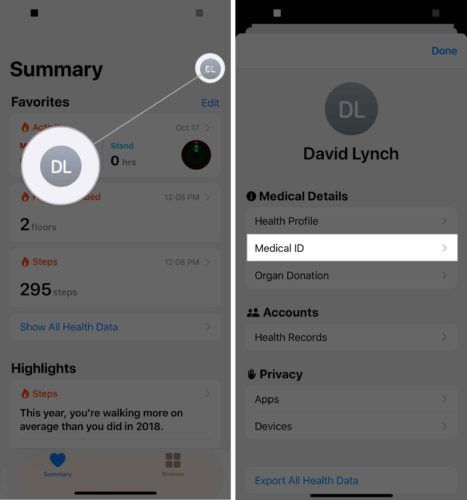
ຖ້າທ່ານຕ້ອງການເພີ່ມລາຍຊື່ຜູ້ຕິດຕໍ່ສຸກເສີນອື່ນ, ແຕະໃສ່ສີຂຽວບວກຢູ່ຂ້າງ ເພີ່ມລາຍຊື່ຜູ້ຕິດຕໍ່ສຸກເສີນ ອີກເທື່ອຫນຶ່ງ.
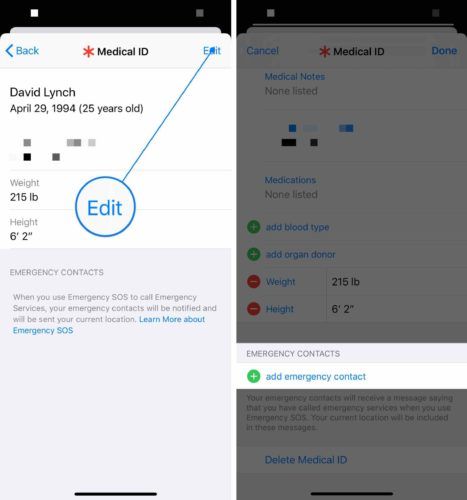
ວິທີການ ກຳ ຈັດການຕິດຕໍ່ສຸກເສີນໃນ iPhone
- ເປີດ ສຸຂະພາບ app.
- ແຕະທີ່ໄອຄອນບັນຊີຂອງທ່ານຢູ່ແຈຂວາເທິງສຸດຂອງ ໜ້າ ຈໍ.
- ແຕະ ບັດປະ ຈຳ ຕົວທາງການແພດ .
- ແຕະ ແກ້ໄຂ ຢູ່ແຈຂວາເທິງສຸດຂອງ ໜ້າ ຈໍ.
- ແຕະເຄື່ອງ ໝາຍ ສີແດງຢູ່ໃກ້ຕິດຕໍ່ສຸກເສີນທີ່ທ່ານຕ້ອງການເອົາອອກ.
- ແຕະ ລົບ .
- ແຕະ ເຮັດແລ້ວ ຢູ່ແຈຂວາເທິງສຸດຂອງ ໜ້າ ຈໍ.
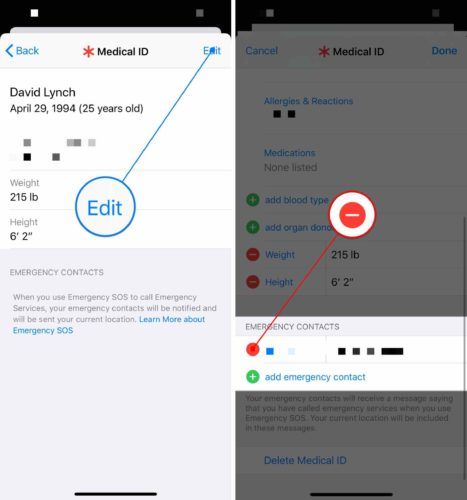
ກຽມພ້ອມຢູ່ກັບການຕິດຕໍ່ສຸກເສີນ
ທ່ານໄດ້ເພີ່ມການຕິດຕໍ່ສຸກເສີນໃນແອັບ Health ສຸຂະພາບແລ້ວ. ຕອນນີ້ທ່ານຮູ້ວິທີເພີ່ມລາຍຊື່ຜູ້ຕິດຕໍ່ສຸກເສີນໃນ iPhone, ພວກເຮົາຂໍແນະ ນຳ ໃຫ້ທ່ານແບ່ງປັນບົດຄວາມນີ້ກັບ ໝູ່ ເພື່ອນແລະຄອບຄົວຂອງທ່ານເພື່ອພວກເຂົາຈະສາມາດກຽມພ້ອມໃນກໍລະນີສຸກເສີນ. ຂອບໃຈທີ່ອ່ານແລະປອດໄພ!
id apple ເຮັດໃຫ້ popping ເຖິງ
ຄວາມປາດຖະ ໜາ ດີທີ່ສຸດ,
David L.